电脑教程:电脑应用程序无法正常启动0xc000007b
- 分类:win10 发布时间: 2017年11月09日 14:01:23
应用程序无法正常启动0xc000007b这个问题,相信很多电脑用户都遇到过,小编也是在安装一款软件的时候遇到了这个问题,那么应用程序无法正常启动0xc000007b怎么解决?下面小编就详细的为大家分享一下应用程序无法正常启动0xc000007b解决办法。
有网友向小编反映,在使用电脑的过程中,出现了应用程序无法正常启动0xc000007b的状况,不知道该怎么解决这个问题,其实应用程序无法正常启动0xc000007b的原因是DirectX 9.0 组件损坏,那么出现此类问题该如何解决呢?看看小编的教程便知了。
解决电脑应用程序无法正常启动0xc000007b的图文教程
网上下载DirectX修复工具
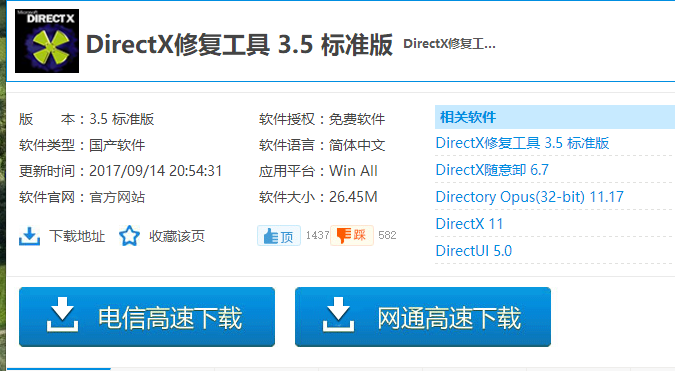
无法正常电脑图解-1
解压之后,这里有两个DirectX Repair.exe修复工具,另一个DirectX_Repair_win8.exe修复工具是专门给Windows 8操作系统使用的
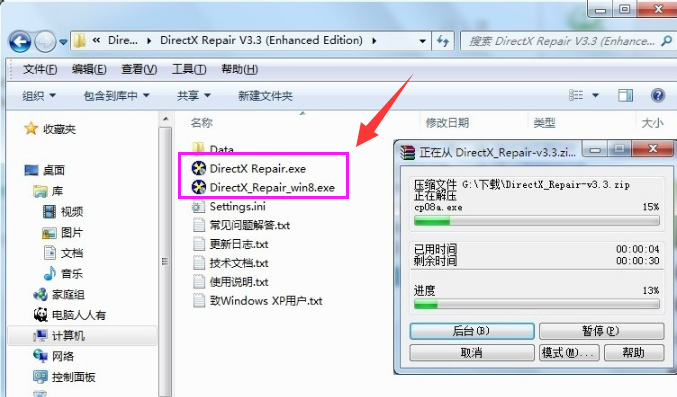
电脑电脑图解-2
无需安装,双击打开,检测并修复。
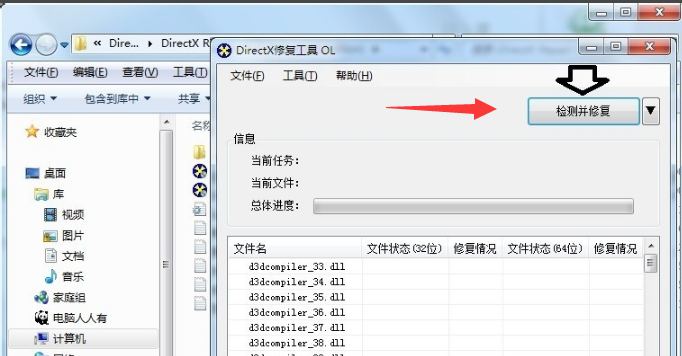
启动电脑图解-3
检查,丢失的动态链
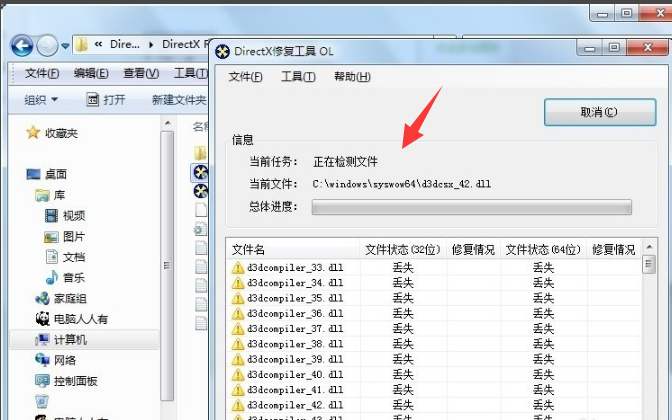
无法正常电脑图解-4
修复成功,点击退出。
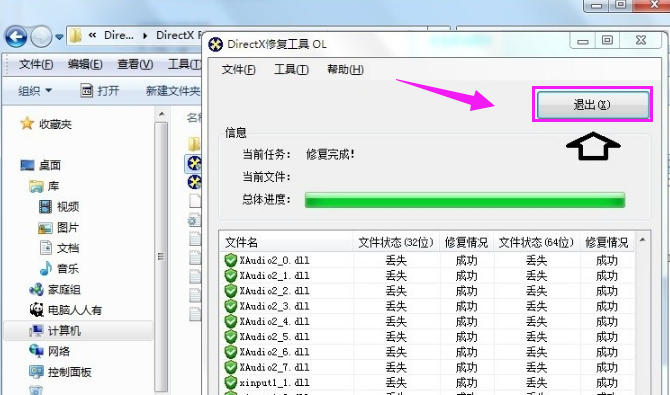
应用程序电脑图解-5
如有异常,查看日志
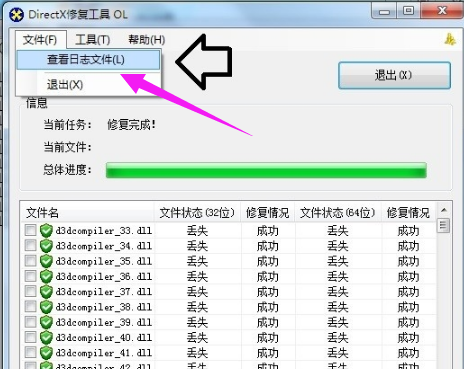
启动电脑图解-6
点击右边的下拉箭头▼,点选同时更新C++。
建议:修复动态链之后,重启电脑,查看效果,如果有效,就说明原来是动态链问题。如果无效,再尝试更新C++
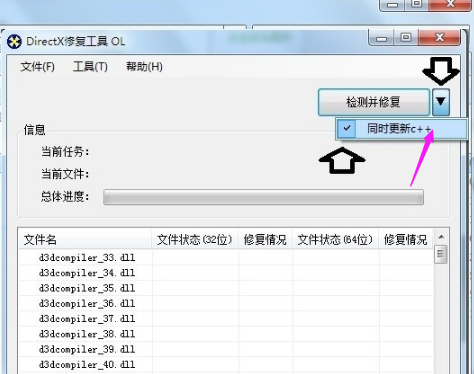
启动电脑图解-7
更新完毕,重启电脑
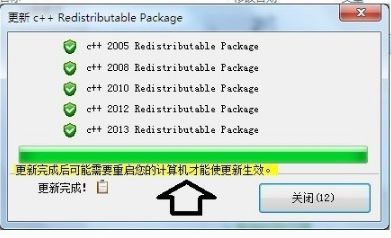
应用程序电脑图解-8
修复成功,卓有成效
无法正常电脑图解-9
以上就是解决应用程序无法正常启动0xc000007b的操作步骤了。
猜您喜欢
- 最全面win10系统word省略号怎么打..2019/08/17
- 电脑教程:win10声音图标消失怎么解决..2017/11/09
- win10系统下怎么安装vb2021/01/30
- 台式电脑一键重装系统win10图文教程..2022/01/19
- 教大家win10如何多台电脑共享打印机..2021/05/10
- 电脑开机密码怎么解除的步骤教程..2021/09/25
相关推荐
- 细说如何打开win10计算器 2018-11-06
- win10x系统怎么样 2021-01-28
- 告诉你win10总是莫名其妙卡死怎么解决.. 2018-11-13
- win10桌面显示我的电脑的方法.. 2022-03-01
- 红米笔记本电脑怎样重装系统win10的教.. 2021-11-05
- win10关闭自动更新方法组策略关闭方法.. 2021-11-06




 粤公网安备 44130202001059号
粤公网安备 44130202001059号